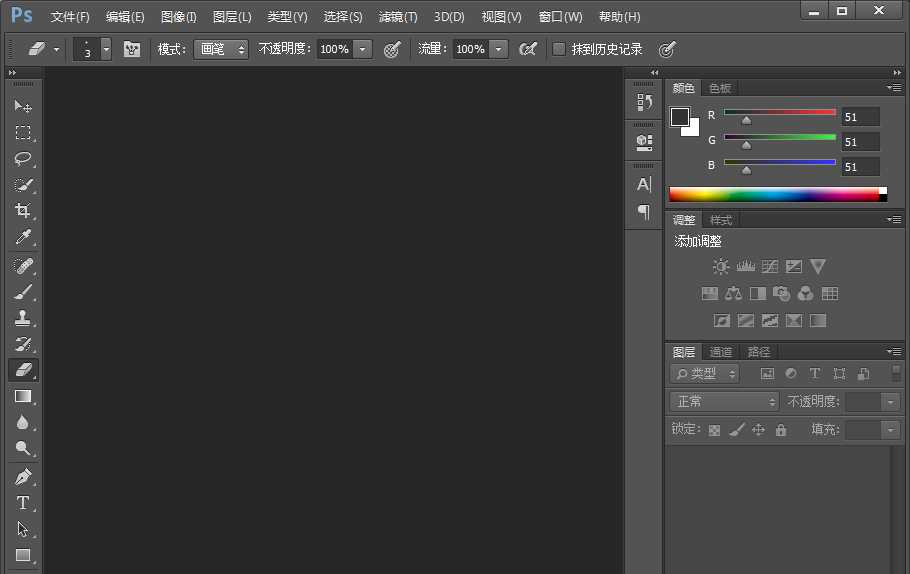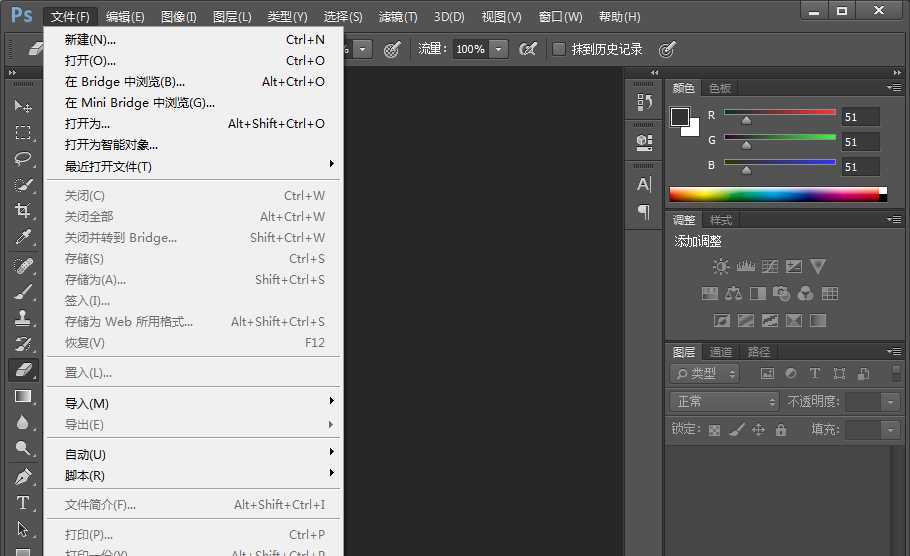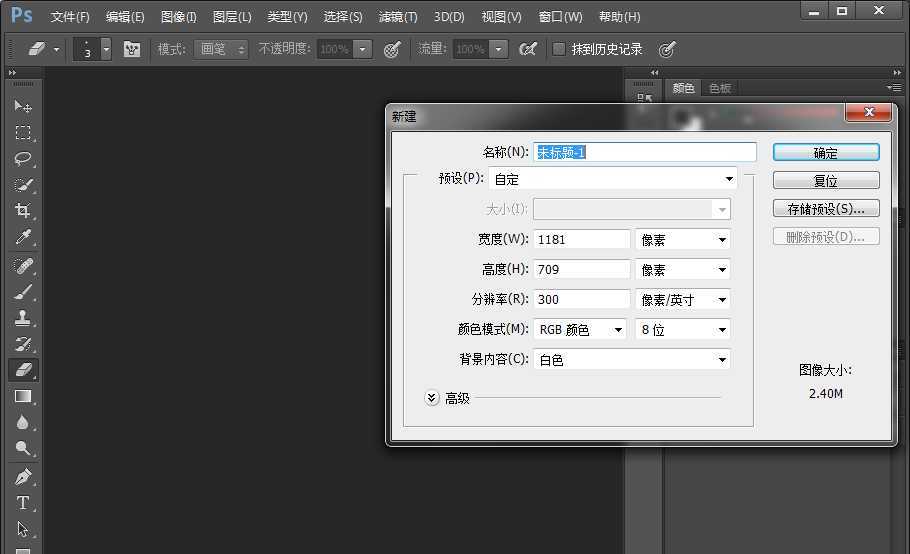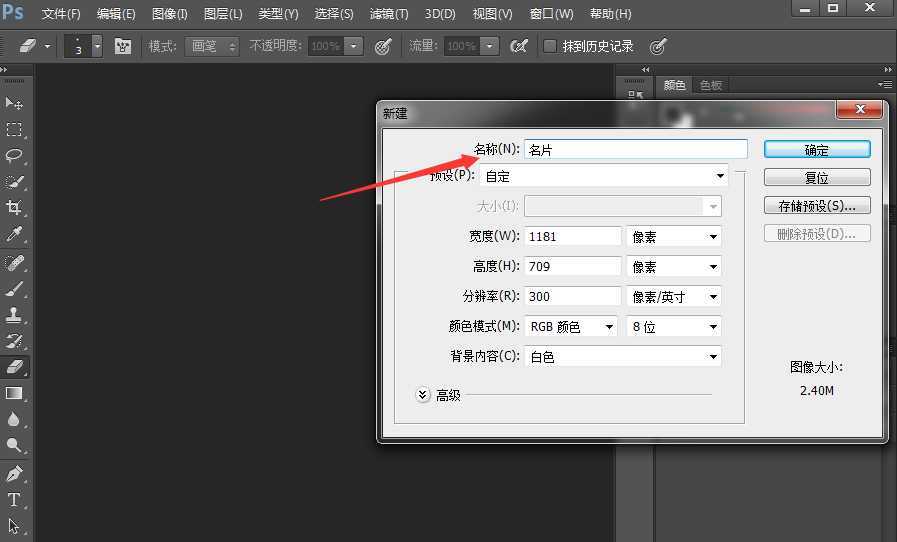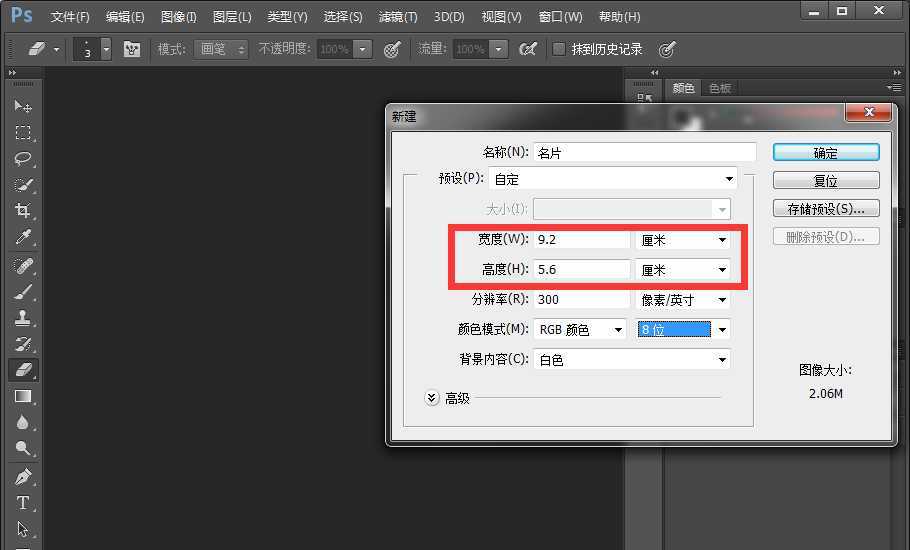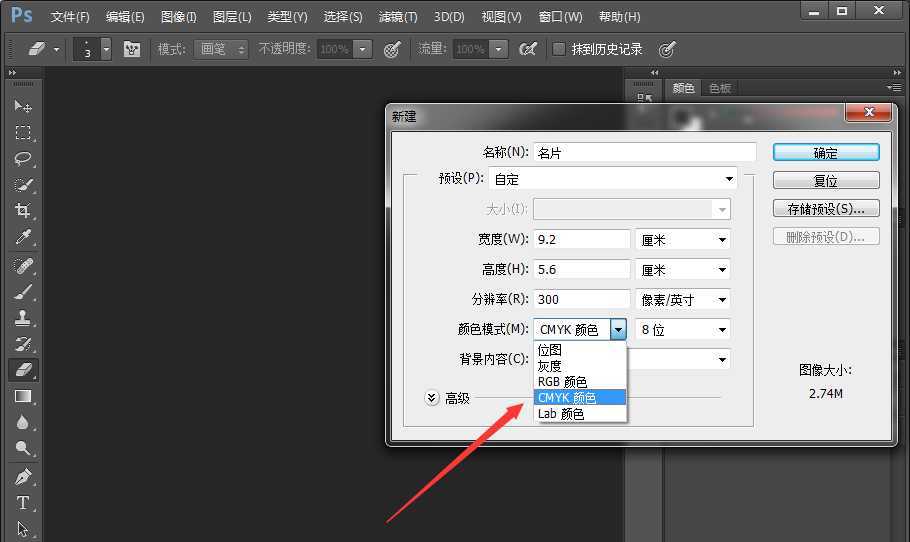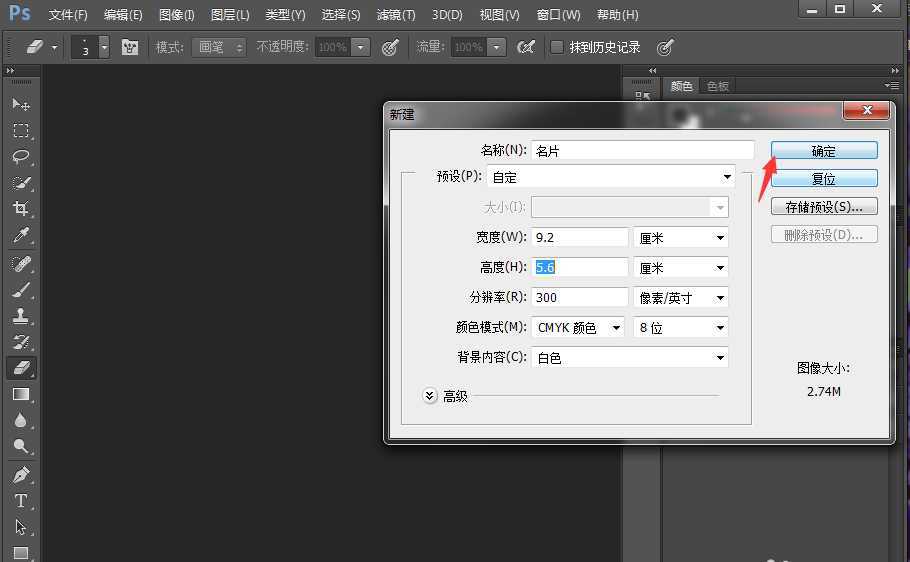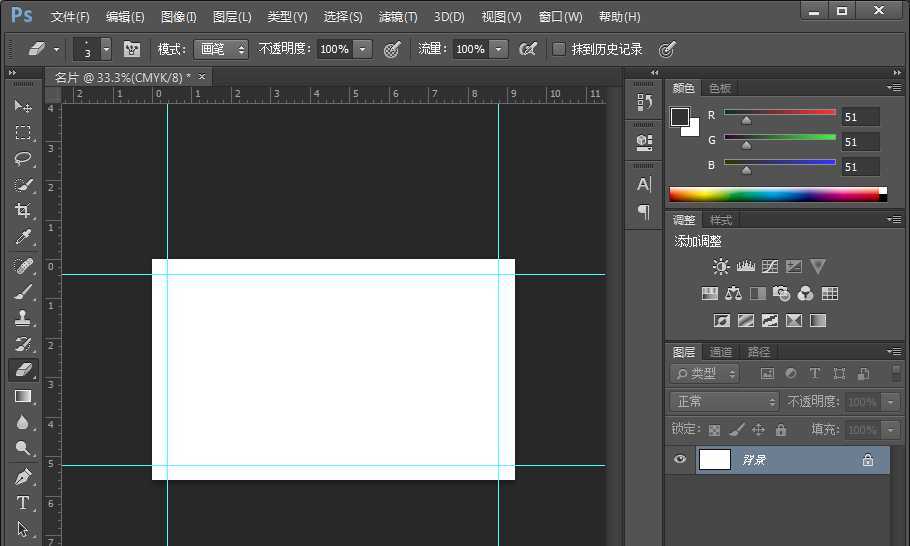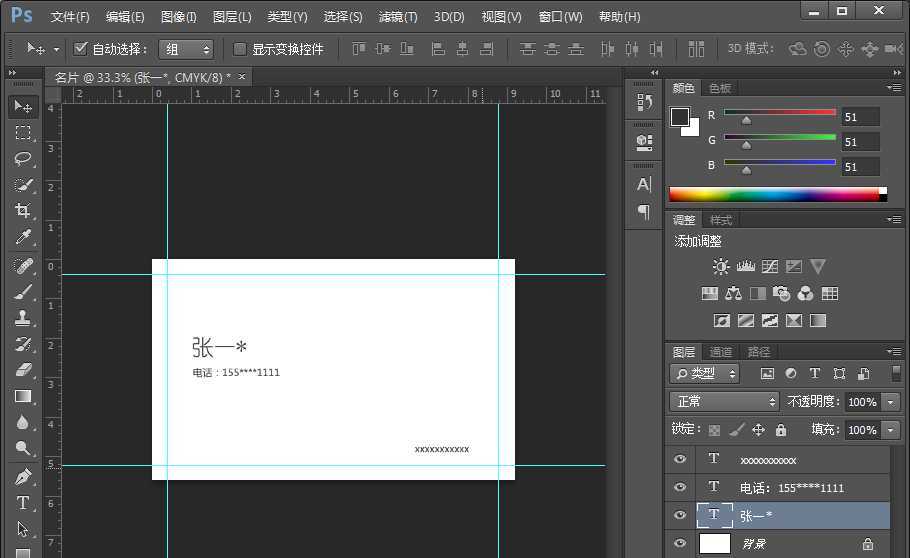ps中想要设计一款简单的名片,有个姓名、职位、联系方式就好了,该怎么设计呢?下面我们就来看看详细的教程。
- 软件名称:
- photoshop cs6破解补丁
- 软件大小:
- 1.18MB
- 更新时间:
- 2014-02-07立即下载
1、打开PS软件,最上面是“菜单栏”;
2、在菜单栏中,第一个“文件”里面找到“新建”;
3、单击“新建”,弹出对话框,修改参数;
4、修改名字为“名片”;
5、将宽设置为“9.2厘米”,高设置为“5.6厘米”,这是留出了出血线;
6、颜色模式一般为RGB,做名片需要选择CMYK模式,一定要记得哦!
7、然后单击“确定”;
8、完成新建,在左上角显示名字和颜色模式,你会发现有四条蓝线,这是标尺;
9、编辑内容要在蓝线范围内,防止太靠边被裁切掉,这样就可以编辑自己的内容了。
以上就是ps设计简单名片的教程,希望大家喜欢,请继续关注。
相关推荐:
PS怎么设计一张公司的名片?
ps怎么设计英文名片? ps名片的制作方法
ps怎么设计漂亮的名片? ps制作名片的教程
华山资源网 Design By www.eoogi.com
广告合作:本站广告合作请联系QQ:858582 申请时备注:广告合作(否则不回)
免责声明:本站资源来自互联网收集,仅供用于学习和交流,请遵循相关法律法规,本站一切资源不代表本站立场,如有侵权、后门、不妥请联系本站删除!
免责声明:本站资源来自互联网收集,仅供用于学习和交流,请遵循相关法律法规,本站一切资源不代表本站立场,如有侵权、后门、不妥请联系本站删除!
华山资源网 Design By www.eoogi.com
暂无评论...
更新日志
2024年11月18日
2024年11月18日
- 【雨果唱片】中国管弦乐《鹿回头》WAV
- APM亚流新世代《一起冒险》[FLAC/分轨][106.77MB]
- 崔健《飞狗》律冻文化[WAV+CUE][1.1G]
- 罗志祥《舞状元 (Explicit)》[320K/MP3][66.77MB]
- 尤雅.1997-幽雅精粹2CD【南方】【WAV+CUE】
- 张惠妹.2007-STAR(引进版)【EMI百代】【WAV+CUE】
- 群星.2008-LOVE情歌集VOL.8【正东】【WAV+CUE】
- 罗志祥《舞状元 (Explicit)》[FLAC/分轨][360.76MB]
- Tank《我不伟大,至少我能改变我。》[320K/MP3][160.41MB]
- Tank《我不伟大,至少我能改变我。》[FLAC/分轨][236.89MB]
- CD圣经推荐-夏韶声《谙2》SACD-ISO
- 钟镇涛-《百分百钟镇涛》首批限量版SACD-ISO
- 群星《继续微笑致敬许冠杰》[低速原抓WAV+CUE]
- 潘秀琼.2003-国语难忘金曲珍藏集【皇星全音】【WAV+CUE】
- 林东松.1997-2039玫瑰事件【宝丽金】【WAV+CUE】